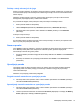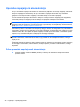HP - Linux Laptop User Guide
Če po tem, ko ste pritisnili fn + f4, zunanji monitor ni zaznan, inaredite naslednje:
OPOMBA: Če imate kartico AMD, sledite navodilom v naslednjem razdelku.
1. Kliknite ikono Gnome Display Applet (pripomoček za zaslon Gnome) v območju za obvestila
na skrajni desni strani opravilne vrstice.
2. Kliknite Detect Monitors (Zaznaj monitorje).
3. Kliknite radijski gumb On (Vključi) na desni strani prikaza. Če privzeti monitor ni zaznan,
nastavite ločljivost in stopnjo osveževanja s pomočjo specifikacij zunanjega monitorja.
Spremenite zasuk, če želite. Če prikaz zahteva zrcaljenje, kliknite potrditveno polje Mirror
Screens (Prezrcali zaslone).
OPOMBA: Kliknite Default (privzeto), da spremenite zunanji monitor v ležeči način.
4. Kliknite Apply (Uporabi).
5. Kliknite Close (Zapri).
Če po tem, ko ste pritisnili fn + f4, zunanji monitor ni zaznan, imate pa grafično kartico AMD, naredite
naslednje:
1. Izberite Computer (Računalnik) > More Applications (Več aplikacij) > System (Sistem) > ATI
Catalyst Control Center (Nadzorno središče ATI Catalyst) (kot superuporabnik).
2. Vnesite korensko geslo.
3. Izberite Display Manager (Upravitelj zaslonov) v desnem podoknu.
4. Kliknite gumb Detect connected displays (Zaznaj priključene zaslone).
5. Nastavitve zaslonov lahko spreminjate s klikom na vaš monitor v pogovornem oknu, nato
izberete zavihek Display properties (Lastnosti zaslona) ali Multi-Display.
6. Po konfiguraciji nastavitev kliknite Apply (Uporabi), nato kliknite OK (V redu). Računalnik je
morda treba znova zagnati.
Uporaba video naprav 33